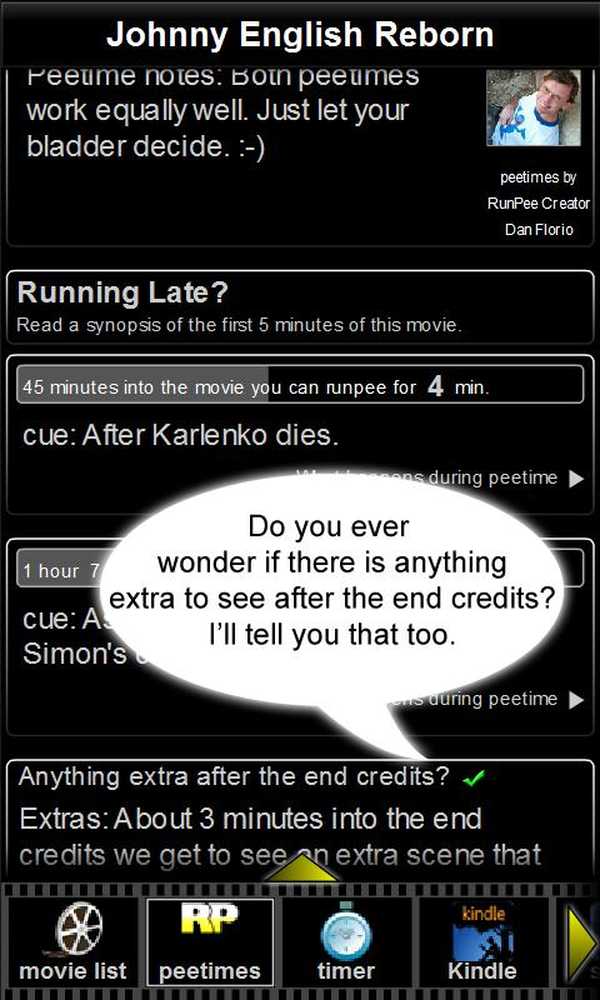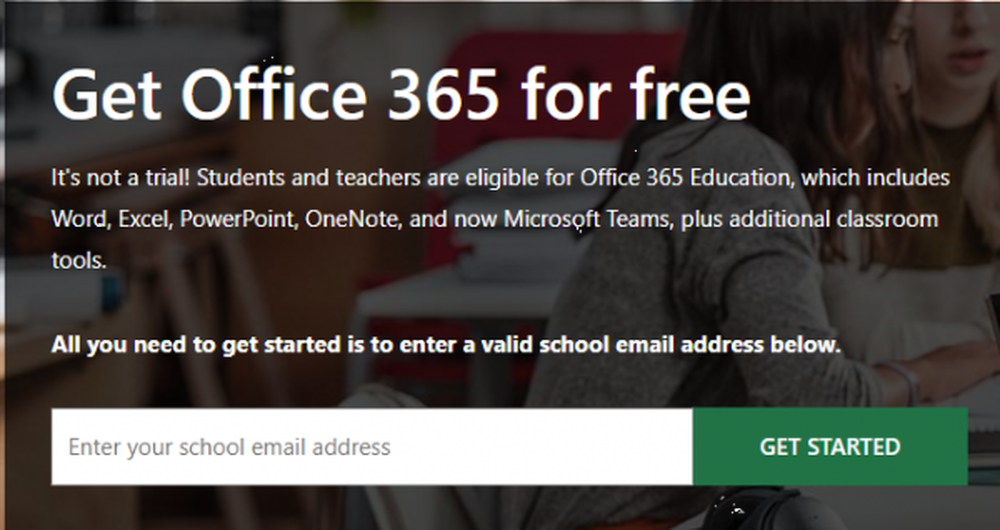Șase lucruri pentru a configura imediat pe Apple Watch (și câteva înainte)

Înainte de achiziționarea Apple Watch
Iată câteva sfaturi pe care să le urmați înainte de a începe să folosiți Apple Watch.
Rulați toate actualizările
Unii oameni devin leneși și nu fac actualizări de sistem. Motivele variază - probabil că este pentru că vă place să păstrați telefonul încărcat cu muzică și aplicații și pur și simplu nu aveți suficient spațiu pentru a efectua un upgrade. Sau poate că pur și simplu nu aveți timp și nu riscați să faceți un upgrade cauzând probleme cu telefonul mobil. Pentru a utiliza Apple Watch, cu toate acestea, iPhone-ul dvs. are nevoie de iOS 8.3 sau o versiune ulterioară. Veți dori, de asemenea, să actualizați toate aplicațiile, deoarece unele dintre ele au fost actualizate pentru a sprijini noul Watch al Apple și pentru a include multe funcții noi.
Scapa de aplicațiile neutilizate
După ce executați aceste actualizări, eliminați programele pe care tocmai le testați sau nu le mai utilizați. De exemplu, am toate cele mai importante aplicații ale companiei aeriene, dar nu am zboruri viitoare. Nu am nevoie de cele de pe telefonul meu. Când perechile Apple Watch se conectează cu aplicațiile dvs. Cu cât mai puține aplicații aveți pe telefonul dvs., cu atât este mai rapidă configurarea inițială. Când a venit promptul pe ceasul meu pentru a instala aplicațiile disponibile, am ales Instaleaza mai tarziu. Apple Watch nu a ascultat și a încercat să le instaleze oricum. După ce am trecut prin această configurare inițială, aș sugera să arunc afară aplicațiile de care nu ai nevoie și să alegi Instalați toate. Care este distracția de a avea un Apple stripat Apple Watch?
Reporniți telefonul
La fel ca un computer, telefoanele se încurcă. Am o duzină de dispozitive Bluetooth asociate și telefonul meu este confuz. Repornirea înainte de împerechere vă asigură că telefonul nu se îndreaptă spre un accident și că vă poate împiedica să vă distrați de ceasul nou.
După configurarea Apple Watch
Redenumiți-vă ceasul
"Ceasul lui Dave" sună atât de plictisitor. Dacă este vorba despre un dispozitiv personal, vreau să-l denumesc. În aplicația Apple Watch, apăsați General > Despre > Nume. Puteți vedea ceea ce am numit-o pe mine (scuze căpitanului Jack Harkness).

Reduceți mișcarea
Observați cum se deplasează icoanele în timp ce încercați să le găsiți. Este un joc cu pisici și mouse-uri care îmi este enervant. Mergi la General > Accesibilitate și apoi comutați Reduceți mișcarea la Pe. Aplicațiile dvs. sunt mai ușor de localizat pe Watch - cel puțin în opinia mea. În timp ce vă aflați pe ecran, consultați câteva dintre celelalte opțiuni. Ochii mei de vârstă mijlocie au nevoie de un text îndrăzneț și de o reducere a transparenței.

Accesibilitate rapidă
Îmi place faptul că nu trebuie să-mi scot telefonul din buzunar pentru a citi o notificare. Cu toate acestea, dacă conduc, nici nu vreau să-mi întorc încheietura mâinii. În preferințele de accesibilitate, derulați în jos până la Accesibilitate rapidă și selectați VoiceOver. Când faceți trei clicuri pe coroana digitală, ceasul vă va citi ce este pe ecran. Dați clic din nou pentru a îl dezactiva. Excelent pentru a conduce vehicule sau când lucrez cu căști Bluetooth.

Configurați aplicațiile și opiniile
Acum este momentul să jucați cu adevărat. Derulați prin aplicațiile dvs. și aflați ce doriți pe telefon. Fiecare aplicație care funcționează pe telefonul dvs. poate avea o aplicație și o privire potențială. Până când piața se maturizează, monitorizați calitatea și funcționalitatea aplicațiilor nu paralel cu iPhone-ul. Îmi place 1Password dar nu folosesc aplicația Apple Watch. Tot ce aplicație este să-mi permit să aleg o listă de parole pe care să le am la ceasul meu. Căscat.

Aplicația Starbucks are tot ce-mi trebuie în ceas. Aplicația Watch găsește cel mai apropiat Starbucks și orele sale. Dacă apuc pe locație, atunci mă duce la aplicația hartă. Cel mai bine, pot să accesez cardul de credit înregistrat de Starbucks, deși nu pot plăti cu aplicația Starbucks (pe care o plasează în Passbook).
Configurați cartea de credit și Apple Pay
Nu am fost niciodată un fan al Passbook-ului. De prea multe ori ar încerca să ghicesc ce-am vrut și m-am enervat. Când eram la o piață comercială cu magazine apropiate, a adus întotdeauna locul greșit. La un nivel practic, dacă îmi scot telefonul, cât de greu e să-mi scot portofelul?

Cartea de credit de pe Apple Watch este diferit. Prefer să-mi răsucesc încheietura mâinii și poate să trec printr-o altă carte decât să-mi scot telefonul sau portofelul. Din aceleași motive, nu mi-am adăugat cărțile de credit pe iPhone. Cu Apple Watch, având aceste informații pe încheietura mâinii, are mai mult sens. Aplicația Watch Starbuck nu vă oferă o carte de cadou care poate fi scanată, dar nu o adăugați la cartea de credit.
Setați răspunsurile mesajelor personalizate
Deoarece nu aveți o tastatură, nu puteți scrie un răspuns la Mesajele de la Apple Watch. În aplicația Apple Watch de pe iPhone, puteți modifica răspunsurile standard ale mesajelor. Treceți la Mesaje și atingeți Răspunsuri implicite. În timp ce sunteți acolo am setat mesajele audio la Întotdeauna dictare. În acest fel, nu vă faceți griji cu privire la trimiterea mesajelor audio către oameni (Cine face asta?).

Acesta este un ghid de pornire pentru Apple Watch. Du-te să te distrezi cu asta!